-
win10应用全屏如何切换
- 2016-09-17 01:00:06 来源:windows10系统之家 作者:爱win10
win10应用全屏如何切换呢?win10应用全屏跟win10系统全屏打开的方式是不一样的,我们如何把win10窗口切换成win10全屏呢?其实win10全屏切换的方式也是非常之简单的。只要大家掌握好了win10全屏切换技巧,就可以轻松切换屏幕了,下面就系统之家小编就为大家带来win10应用全屏如何切换内容。
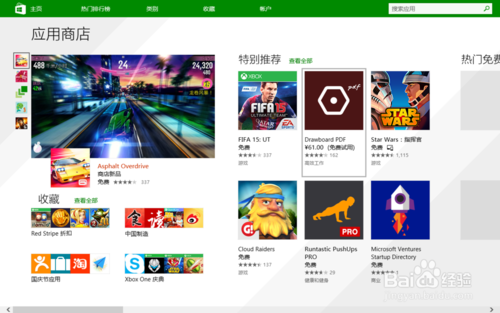
首先点击“开始”按键,选择一个应用商城中的应用,在这里小编以“应用商城”为例
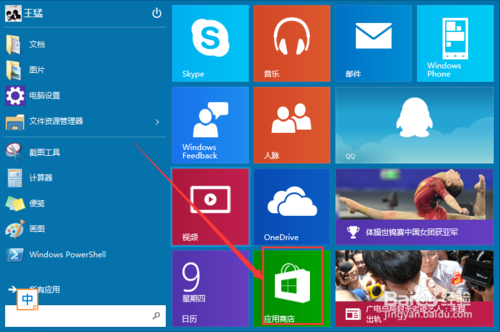
进入“应用商城”后只要点击右上角的最大化的按钮,即最大化显示,细心的网友可能发现,这只是最大化显示,而不是全屏显示
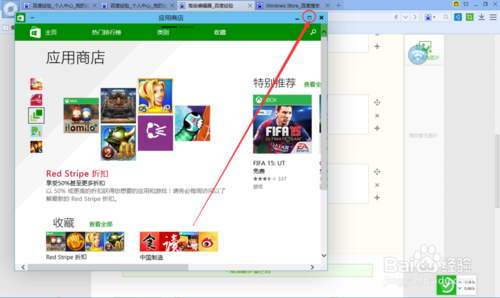
如何真正的全屏显示啦?点击左上角3个点的符号
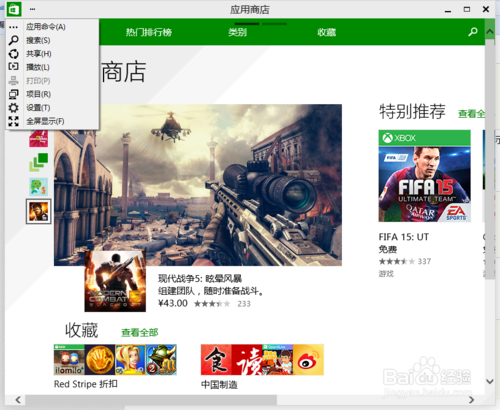
选择最下面的“全屏显示”,该应用即全屏显示
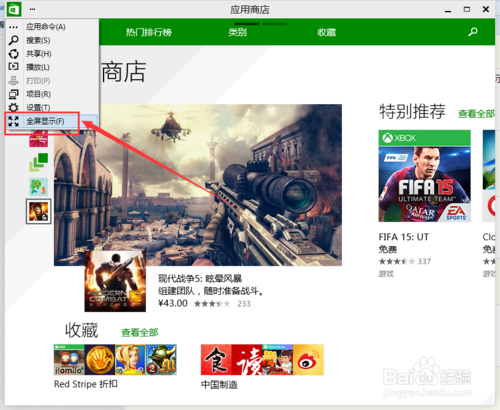
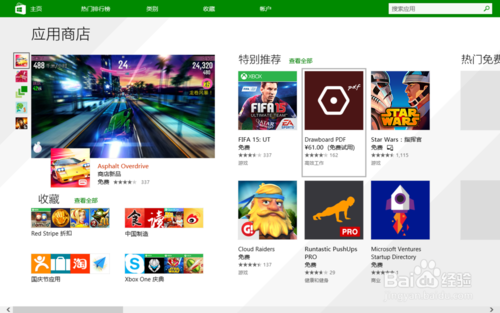
综上所述的全部文章内容就是相关win10应用全屏如何切换了,如果你觉得win10小窗口看的不习惯或者是你是近视眼的话,想要把win10小窗口切换成为win10全屏的话,小编上述提供的win10应用全屏如何切换的教程就就可以帮助到你了。如果你觉得win10系统不好用的话,小编推荐:w7旗舰版系统安装教程!
猜您喜欢
- 怎么看是否windows7已激活2022-08-16
- 小白系统w732位原版推荐下载..2017-01-08
- 手机连接电脑上网,小编告诉你手机usb..2018-04-13
- 电脑启动项设置方法2020-07-22
- 手把手教你win764位旗舰版怎么安装教..2017-06-24
- 小编告诉你桌面图标不见了怎么办..2018-10-29
相关推荐
- linux删除文件夹,小编告诉你电脑的lin.. 2017-12-19
- Win7 64位系统怎么禁止nvcpl服务项来.. 2015-05-13
- 慧聪网副总裁兼CTO洪广志突发疾病去世.. 2013-06-15
- 最简单好用系统win7教程图解.. 2017-03-28
- win7远程桌面设置方法分享 2016-08-12
- win10装ie8图文教程 2017-05-05





 系统之家一键重装
系统之家一键重装
 小白重装win10
小白重装win10
 紫光输入法v6.9版(紫光输入法官方下载)
紫光输入法v6.9版(紫光输入法官方下载) 小白系统ghost win10 x86专业版v201702
小白系统ghost win10 x86专业版v201702 深度技术Win10 专业版系统下载64位 v1907
深度技术Win10 专业版系统下载64位 v1907 系统之家Ghost Windows XP SP3 中文版 v1903
系统之家Ghost Windows XP SP3 中文版 v1903 雨林木风ghost win10 x64专业版v201612
雨林木风ghost win10 x64专业版v201612 趣游网加速浏览器 v1.0官方免费版
趣游网加速浏览器 v1.0官方免费版 飞火浏览器 v
飞火浏览器 v win7 win10激
win7 win10激 电脑公司ghos
电脑公司ghos 小白系统 gho
小白系统 gho 深度技术Ghos
深度技术Ghos 青墨浏览器 v
青墨浏览器 v 深度技术Ghos
深度技术Ghos 离线浏览工具
离线浏览工具 火狐浏览器(F
火狐浏览器(F 番茄花园 Gho
番茄花园 Gho 天空浏览器 v
天空浏览器 v Wise JetSear
Wise JetSear 粤公网安备 44130202001061号
粤公网安备 44130202001061号